Ampliación de Orden de Compra
Pasos para Realizar Ampliación de una Orden de Compra
Según la reglamentación vigente dentro de esta Universidad, está permitido gestionar una ampliación sobre lo adjudicado en cualquier trámite licitatorio, todo ello utilizando el sistema de gestión de compras SUI-Diaguita.
Importante
Toda Ampliación debe de contar con la aprobación de la autoridad competente, por medio de su respectivo Decreto.-
Importante
Tener en cuenta que dicha ampliación no debe superar el 20% de la adjudicación total, conforme a lo establecido en el Art. 100 inc. a) ap. 1) del Decreto Nº 1030/16.
Importante
Tener en cuenta previa realización de la ampliación requerida, solicitarle al proveedor en cuestión su conformidad y aceptación de dicha ampliación, cumpliendo con los precios y condiciones pactadas en la adjudicación primaria.
Los pasos a seguir para realizar la Ampliación sobre una Orden de Compra, son los siguientes:
Acceder al trámite/convocatoria en el cual se conformó la Orden de Compra que se desea ampliar.
- Acceder a la pestaña de Adjudicación, esto puede realizarse mediante el link “ADD...” en la pantalla principal de la convocatoria o ingresando al “mapa del trámite”.
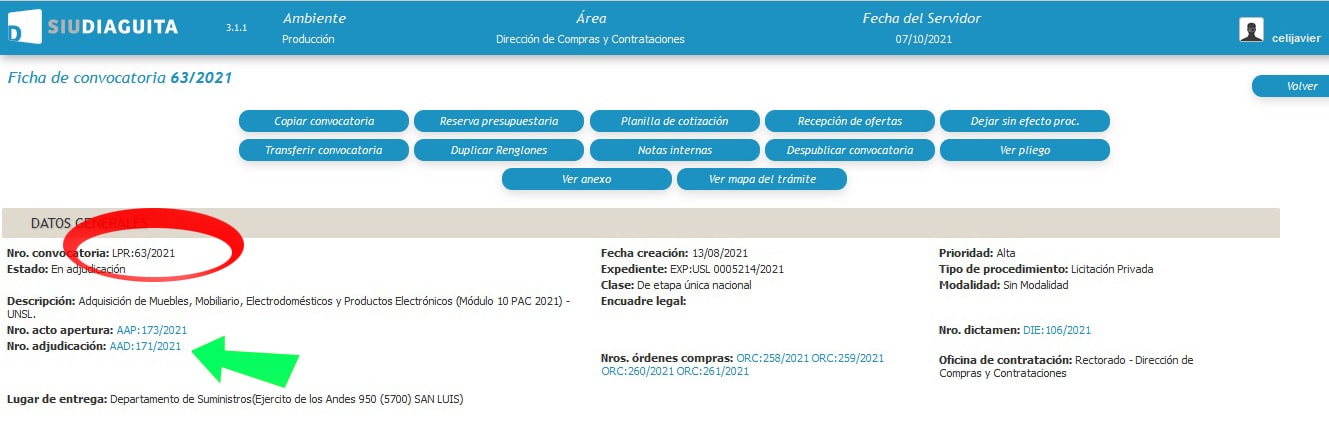
- Acceder a la pestaña de Adjudicación, esto puede realizarse mediante el link “ADD...” en la pantalla principal de la convocatoria o ingresando al “mapa del trámite”.
Una vez en la pantalla Adjudicación pulsar el botón “Ampliación”, ubicado en la parte superior.
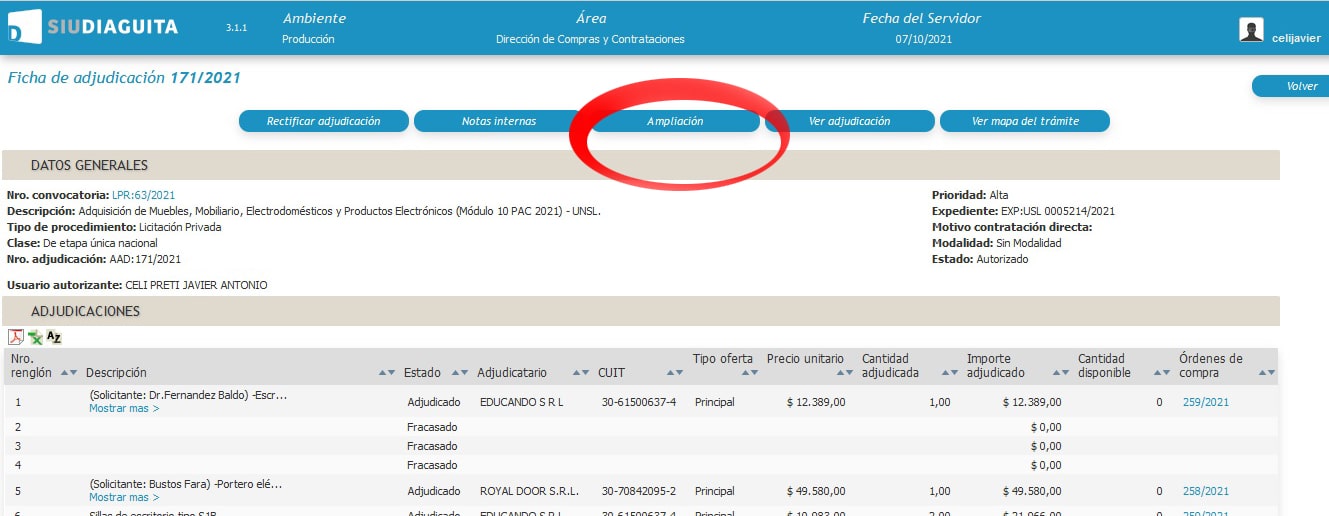
En la pantalla Ampliación seleccionar el Proveedor al cual se le va a ampliar los renglones adjudicados previamente.
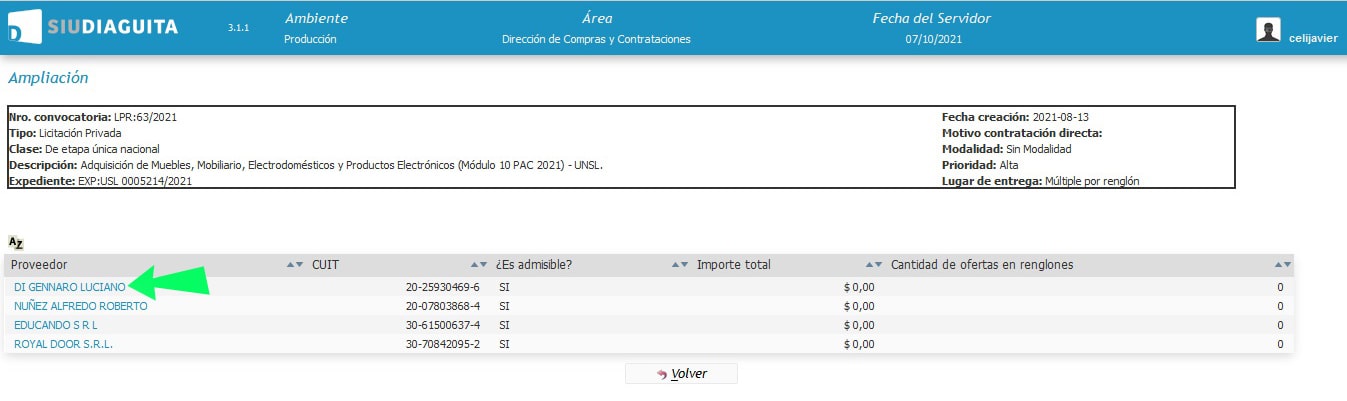
Una vez dentro de la pestaña del Proveedor en cuestión:
debemos seleccionar el "Renglón" y la "Cantidad" a ampliar.
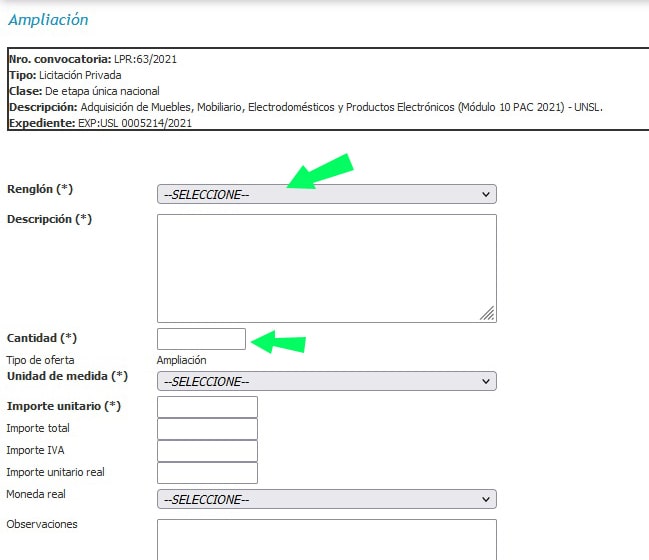
Finalizada la selección presionamos en la parte inferior el botón “Agregar renglón”.
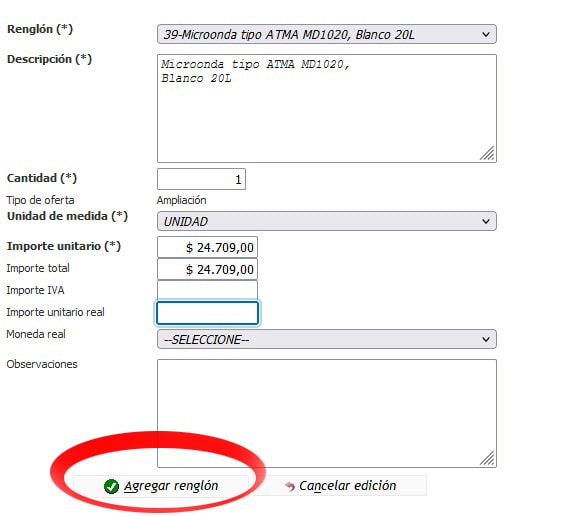
De ser necesario ampliar otro renglón del mismo Proveedor, debemos presionar el botón “Nuevo renglón” y realizar nuevamente el paso 4 tantas veces sea nuestra intención.
Una vez finalizada la ampliación requerida, presionamos en la parte inferior de la pantalla “Guardar cambios”.
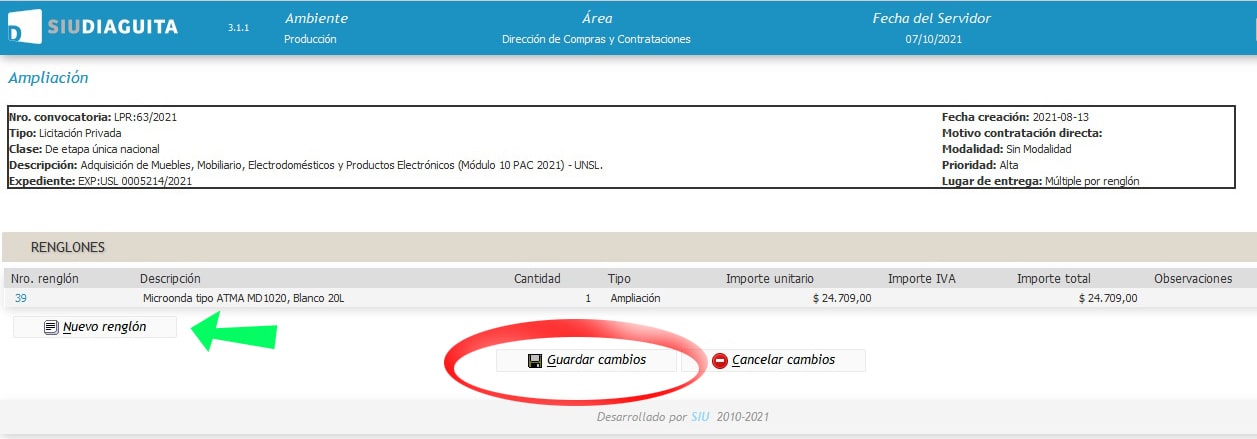
Nuevamente en la pantalla Ampliación, si necesitamos Ampliar un renglón pero de otro Proveedor (otra Orden de Compra), podemos realizar el paso 3 y 4 cuantas veces sea necesario. De lo contrareo presionar “Volver”.
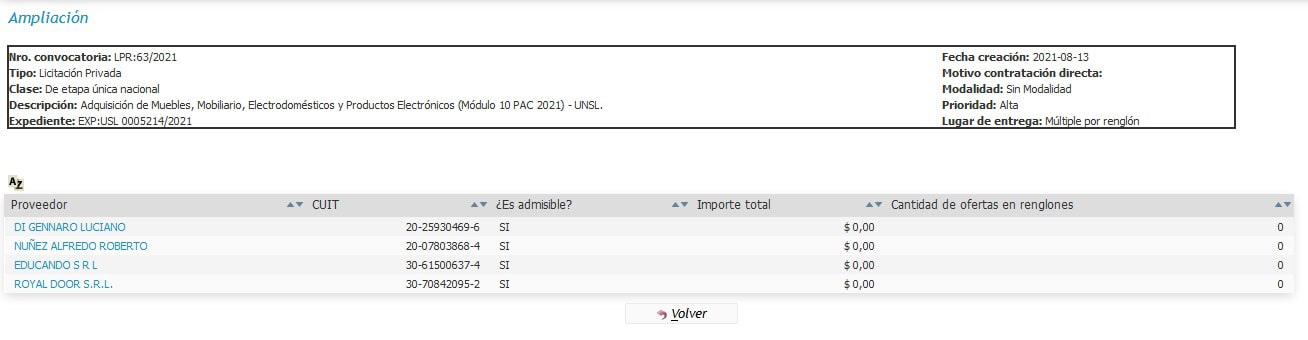
Una vez en la pantalla principal de la Adjudicación debemos presionar el botón “Rectificar adjudicación”.
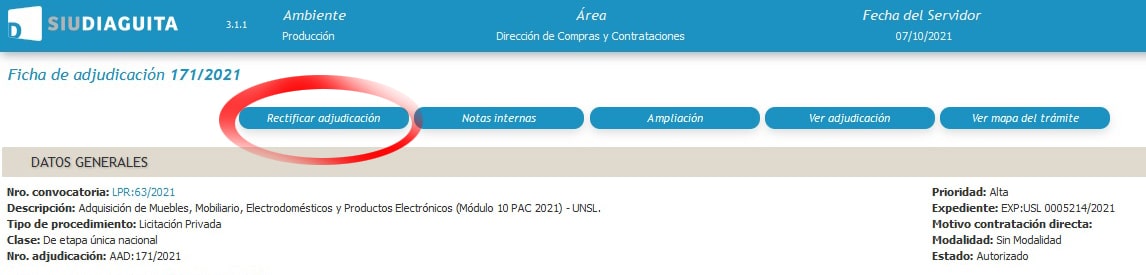
Dentro de la pantalla Rectificar, observamos que nos figuran los mismos datos de la adjudicación primaria, en ella debemos buscar el renglón que queremos ampliar.
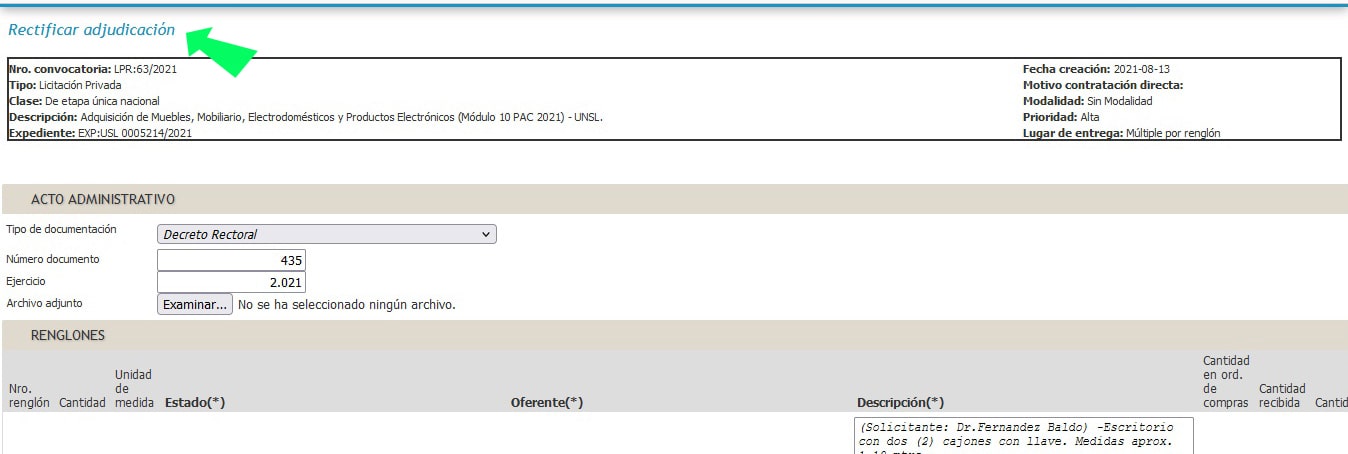
En el renglón a Ampliar debemos presionar el botón “Agregar Oferente”, ubicado a la derecha de la pantalla (en el mismo renglón).
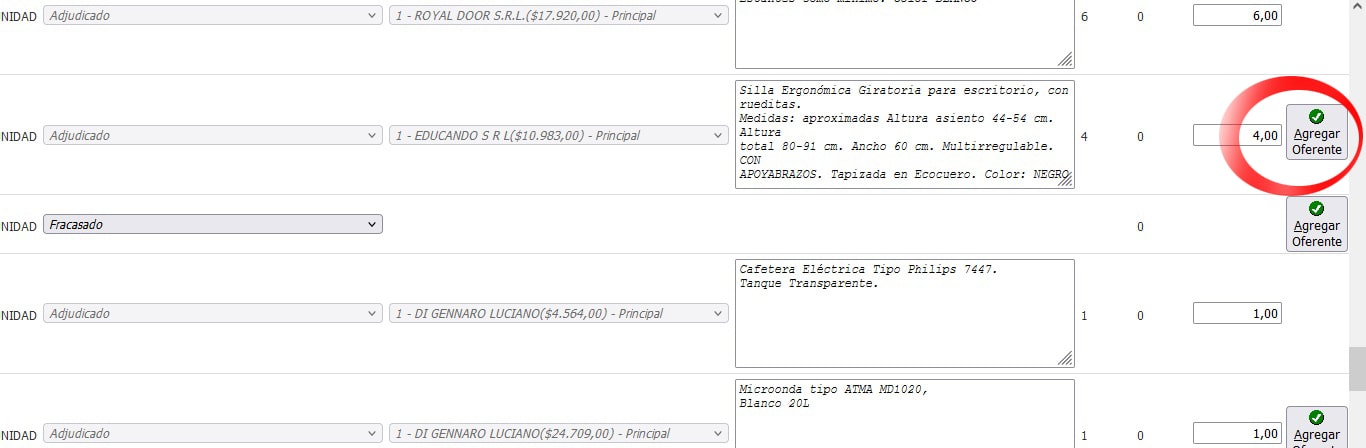
Nuevamente buscamos el renglón en cuestión, donde ahora nos dejará seleccionar el oferente, observando que al lado del nombre del Proveedor nos figura la palabra “Ampliación”.
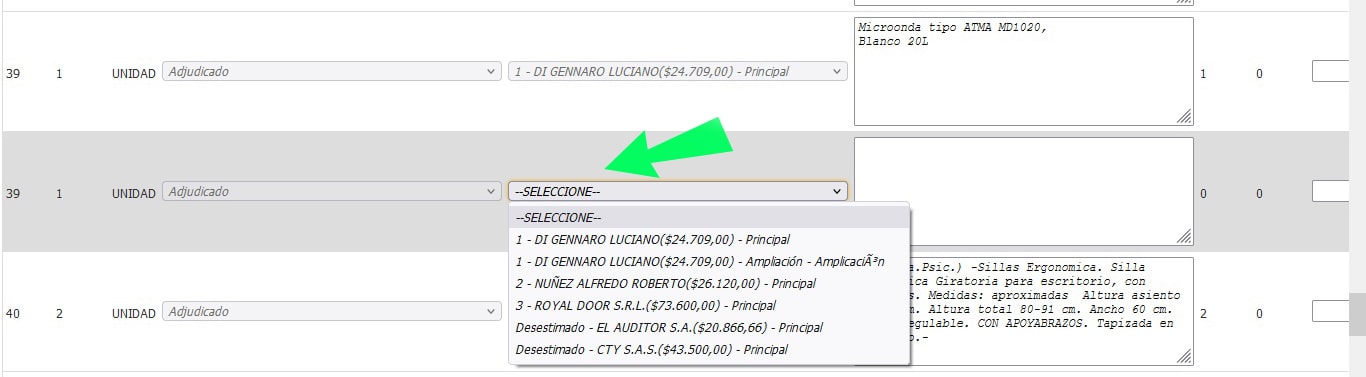
Seleccionado el Proveedor debemos colocar en la parte derecha del renglón la cantidad que es intención ampliar.
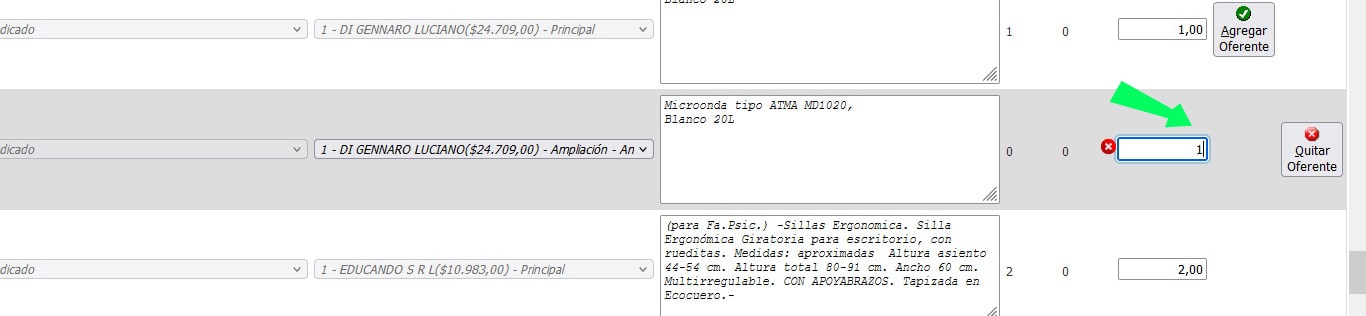
Debemos realizar el paso 6 tantas veces como renglones queramos ampliar, finalizado esto presionamos en la parte inferior “Guardar Cambios”.
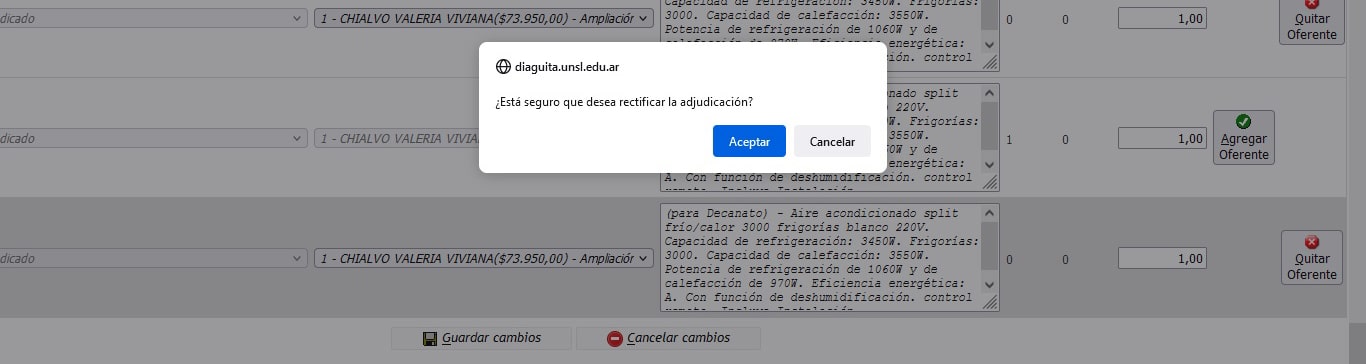
Luego de guardados los cambios y autorizada la rectificación, nos devolverá a la pantalla principal.
En la pantalla de Adjudicación ahora nos permitirá confeccionar una Nueva Orden de Compra con los renglones que acabamos de rectificar/ampliar (tantas Ordenes como Proveedores hayamos seleccionado para ampliar sus renglones).
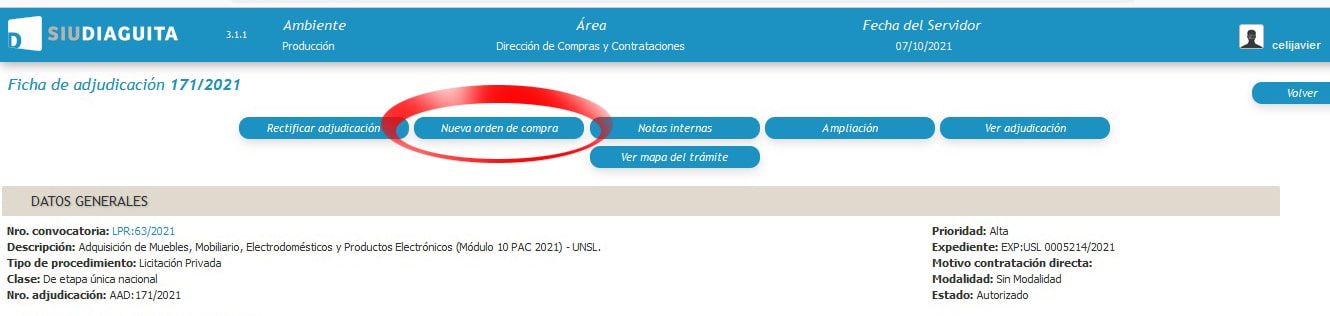
La confección de la Nueva Orden de Compra se realiza de la misma manera que confeccionamos la original.
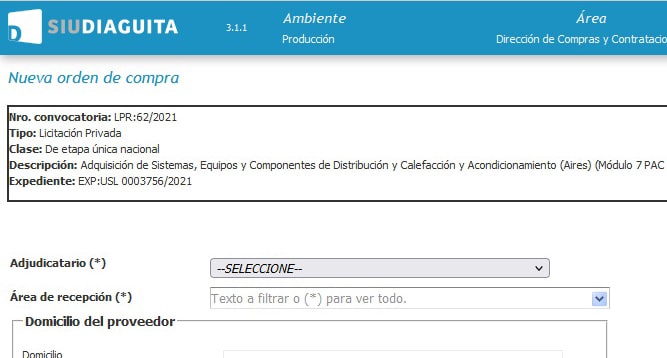
Colocar en la "Observación" General de la Nuevo Orden de Compra, un texto informando que esta orden resulta de una Ampliación de la Adjudicación/Orden original.
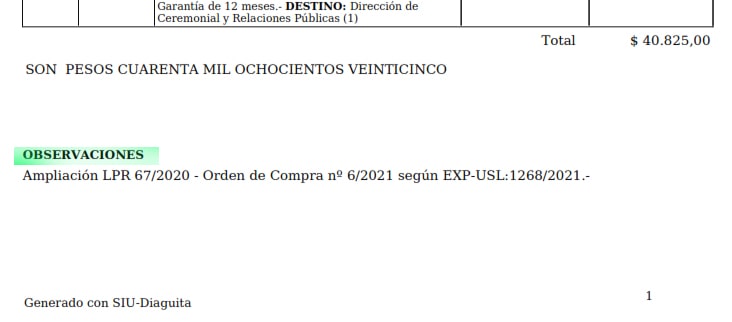
Recordar colocar en la “Forma de Pago” y en la “Plazo de Entrega” los datos presentador originalmente por el proveedor en cuestión en su oferta.
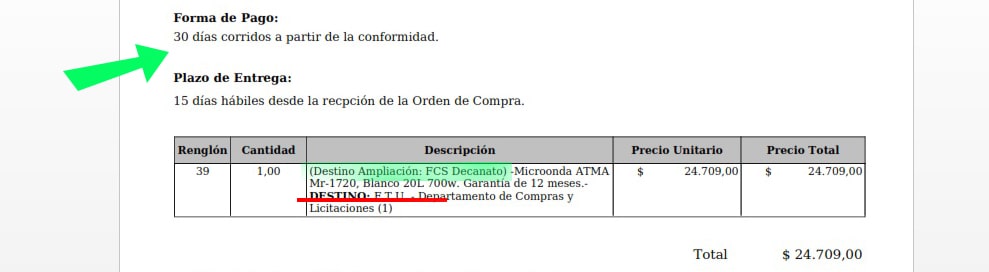
Nota
La Nueva Orden de Compra tendrá un número distinto pero manteniendo los valores de origen (trámite, expediente, destino, etc.), por ello es aconsejable colocar en la descripción de cada renglón ampliado, el nuevo destino y área solicitante.